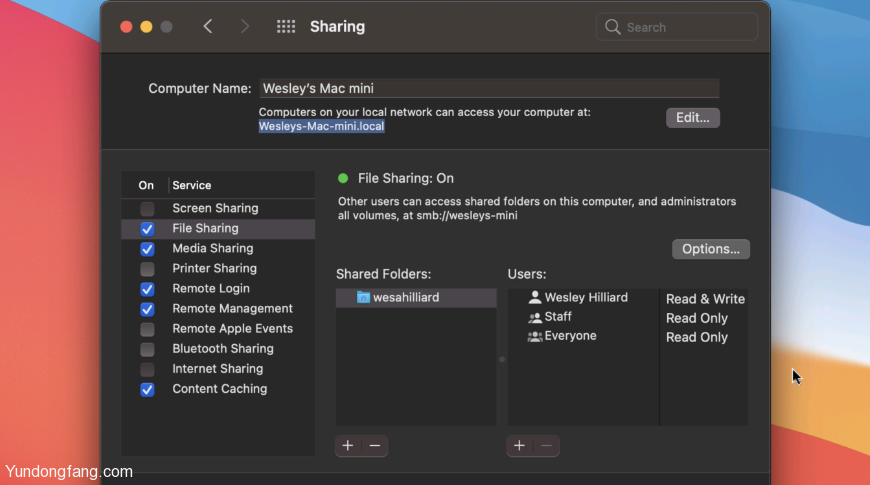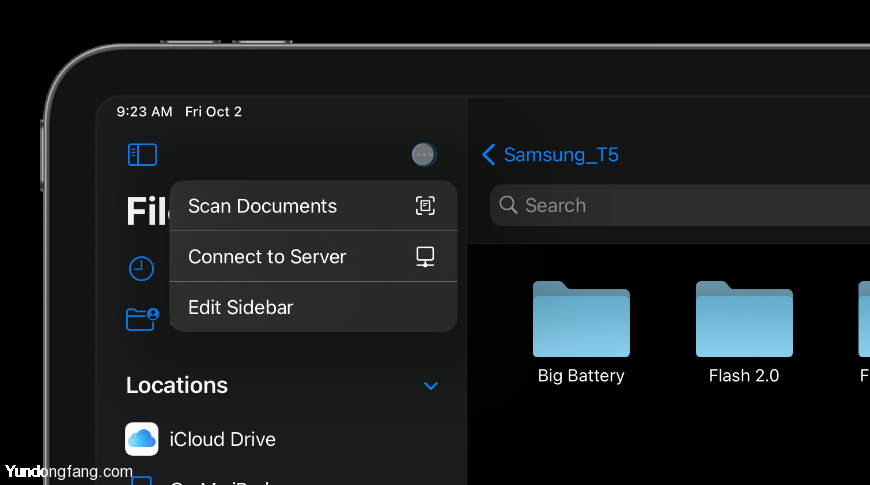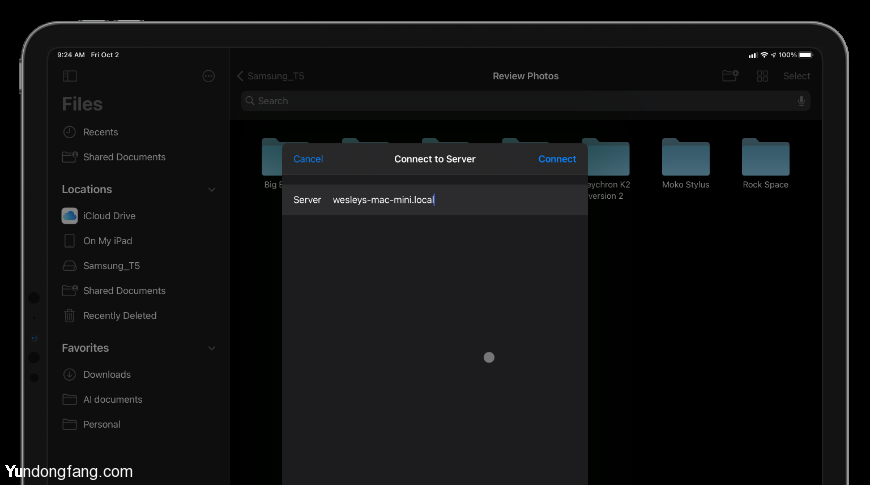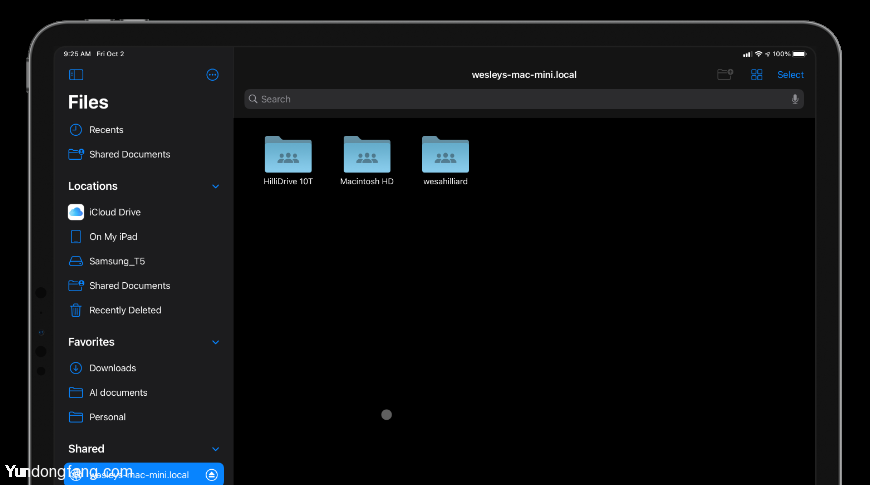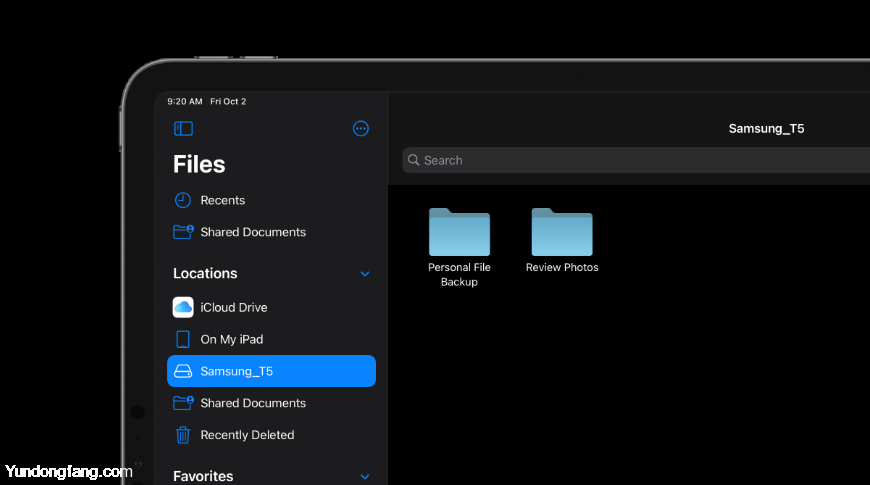
在iPad的临和新产品iPad Air 4都具有USB-C ,这使得连接外部驱动器及配件比以往更容易端口。其他iPad仍使用Lightning接口,但使用正确的加密狗也可以连接外部存储。
iPad上的USB-C端口使用的是USB 3.1 gen 2 —与Thunderbolt 3有所不同。Thunderbolt3驱动器使用USB-C接口,但大多数都无法在iPad上使用。
如何在iPadOS 14中将外部存储连接到iPad
无论您使用哪种iPad,过程都是相同的:
- NTFS与Apple产品不兼容,请使用APFS或FAT格式化正确的驱动器
- 将设备连接到与iPad连接的集线器或加密狗
- 打开文件应用
- 外部存储在左侧列中
您可以将任意数量的外部存储设备连接到iPad,它们都将被识别。只要存储设备的格式正确,您就可以将任何存储设备连接并查看到iPad,就像Mac一样。如果未正确格式化,则iPad将看不到该存储,您必须将存储连接到Mac才能对其进行正确格式化。
iPadOS 14支持的驱动器格式
- FAT文件
- FAT32
- HFS +
- 亚太食品安全协会
一旦连接到格式正确的驱动器,用户就可以拖放文件并管理存储,就像预期的那样是系统固有的。
iPadOS和iOS上的“文件”应用程序能够连接到网络存储。就像使用外部存储一样,连接后即可轻松在设备上操纵网络存储。诸如网络连接存储之类的设备已经配置了SMB网络并可以使用,但是所需的文件可能位于Mac上。
如何在Mac上设置SMB共享
首先,您需要设置SMB服务器:
-
- 在Mac上,打开“系统偏好设置”应用程序
- 选择窗口底部附近的“共享”
- 在服务菜单中选择“文件共享”,并确保在左侧选中了复选标记
 macOS Big Sur上的网络共享菜单
macOS Big Sur上的网络共享菜单
选择窗口底部的“ +”按钮,然后添加所需的文件夹
- 现在,您可以使用窗口中显示的提供的user-mac.local地址连接到网络上的共享文件夹。
如何在iPadOS上连接到SMB服务器
有了SMB服务器之后,您就可以在iPad或运行iOS 14的iPhone上连接到它了。
- 打开文件应用
- 选择侧边栏顶部的菜单
- 从菜单中选择“连接到服务器”
 选择边栏中的下拉菜单,然后选择“连接到服务器”
选择边栏中的下拉菜单,然后选择“连接到服务器” - 在Mac中输入.local地址
 输入要连接的服务器的名称
输入要连接的服务器的名称 - 选择“注册用户”并使用您的Mac用户名和密码登录
- 连接的SMB服务器将显示在侧栏中
 随时从设备访问本地Mac文件
随时从设备访问本地Mac文件
正文完
iOS9.3正式版低电量模式下开启夜间模式的方法
Apple停止“新iOS更新可用”警报的新iOS 14.2版本
iOS 17 购物清单不起作用?如何修复
如何在 iPhone 和 Apple Watch 上查看您的 VO2 Max
苹果在iPhone 12中使用100%可回收磁铁,从包装盒中取出耳机和充电器
适用于 iPhone 6 Plus 的 iSight 摄像头更换计划
iOS 17:如何在iPhone上收听页面以及它是什么
如何保持iOS 17待机始终开启(修复待机关闭问题)
iOS 9.1提速,iPhone 6s解决发热及耗电
为什么我的iPhone闹钟会自动停止并自行关闭?
macOS Big Sur 及watchOS 7 Beta 5 公测版登场
iOS 14中的Safari翻译推向更多国家
苹果通过错误修复更新了Final Cut Pro X和iMovie
iPhone有点卡怎么办?不妨试试这个方法
如何在iPhone 12上退出DFU模式,怎么退出DFU模式
iOS 17:如何在iPhone上的相机应用程序中锁定白平衡